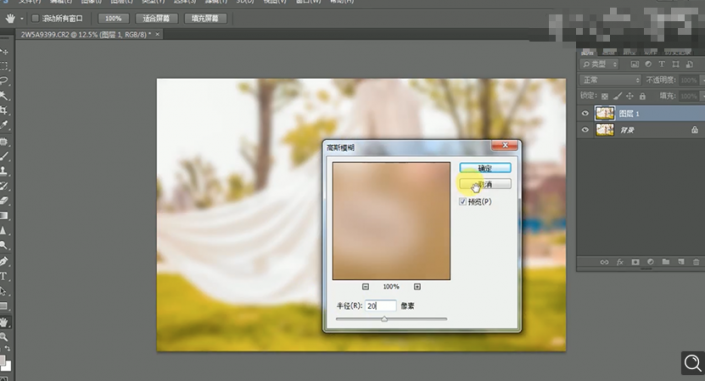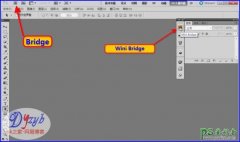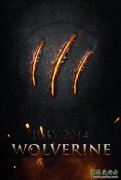当前位置:PS爱好者教程网主页 > PS照片处理 > 教程
通过PS给室外拍摄的儿童照片进行调色修图,打造清新的感觉。(2)
时间:2021-05-11 09:25 来源:公众号 作者:ps修图精修后期设计 阅读:次
5单击[饱和度],具体参数如图示。具体效果如图示。
6单击[相机校准],具体参数如图示。具体效果如图示。
7使用[修复画笔工具]修复画面瑕疵细节,[复制]图层,单击[滤7镜]-[模糊]-[高斯模糊],具体参数如图示。具体效果如图示。
8按[Ctrl+Alt+Shift+E]盖印图层,使用[磁性套索工具]套选背景区域,按[Ctrl+J]复制图层。[拖入]准备好的背景素材,调整大小排列至合适的位置。按Ctrl单击图层[载入选区],单击[图层蒙版],使用[画笔工具]修复画面细节。具体效果如图示。
9按[Ctrl+Alt+Shift+E]盖印图层,[新建]黑白渐变映射图层,[图层模式]柔光,[不透明度]14%。具体效果如图示。
最新教程
推荐教程